마이크로소프트 팀즈 인물 흐림 사용 방법
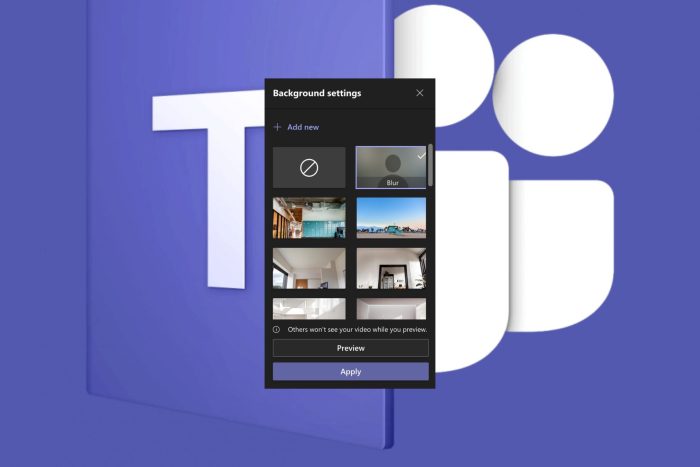 마이크로소프트 팀즈 회의에 참석하고 싶지만 배경이 보기 싫다면, 인물 흐림 기능이 당신을 도와줄 수 있습니다.
마이크로소프트 팀즈 회의에 참석하고 싶지만 배경이 보기 싫다면, 인물 흐림 기능이 당신을 도와줄 수 있습니다.
마이크로소프트 팀즈 인물 흐림 기능을 활성화하려면 어떻게 해야 하나요?
데스크탑 앱
- 데스크탑에서 팀즈 앱을 실행하고 회의에 참여합니다.
-
비디오 옵션을 활성화했는지 확인하고, 오른쪽 상단의 세 개의 점을 클릭한 후 배경 효과 표시를 선택합니다.
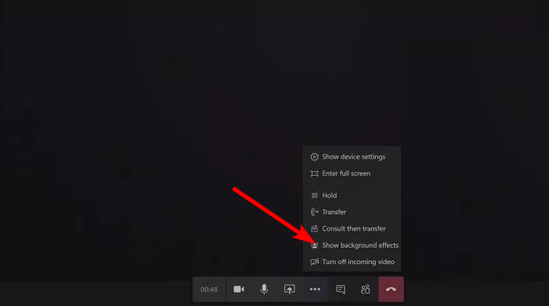
-
이제 표준과 인물 흐림 중 원하는 강도를 선택하고 적용을 클릭합니다.
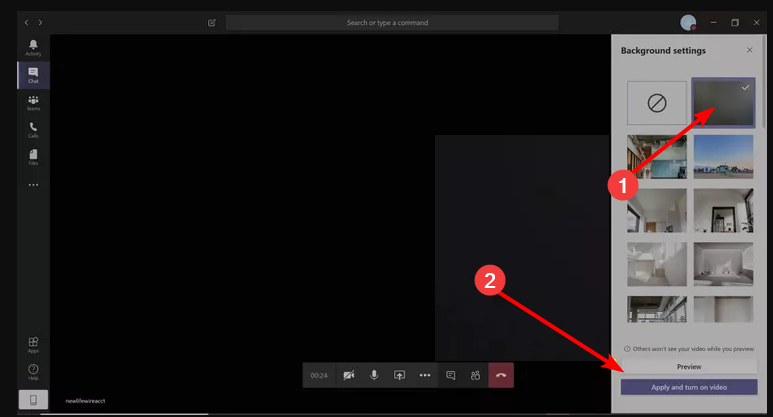
전화 앱
- 전화에서 팀즈 앱을 실행하고 회의에 참여하거나 시작합니다.
-
비디오 옵션을 켰는지 확인하고, 하단의 세 개의 점을 누른 후 배경 변경을 선택합니다.
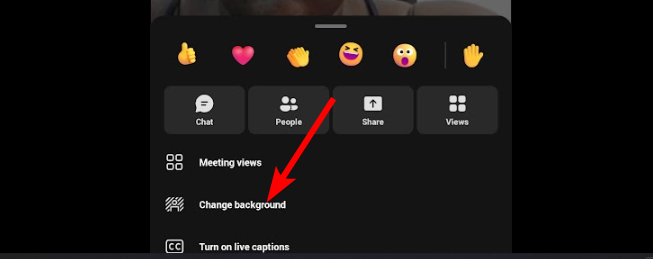
- 흐림 옵션을 누르면 비디오가 흐려집니다.
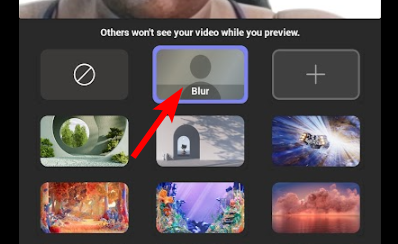
웹 앱
- 브라우저를 열고 팀즈 계정에 로그인합니다.
-
오른쪽 상단의 세 개의 점을 클릭하고 효과 및 아바타를 선택합니다.
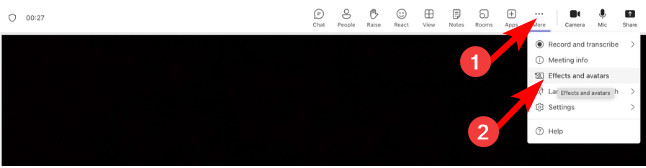
-
흐림 옵션을 선택한 후 인물 흐림을 선택합니다.
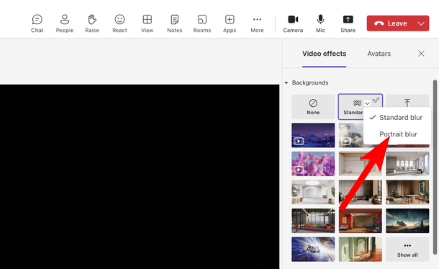
-
효과를 미리 보고 적용을 클릭합니다.
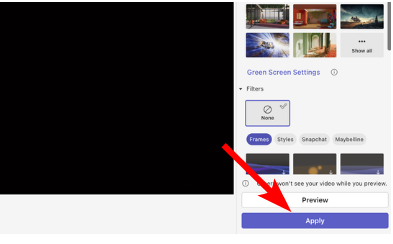
인물 흐림 기능을 사용하려면 최신 버전의 마이크로소프트 팀즈를 사용하고 있는지 확인하세요. 웹 사용자에게는 브라우저가 최신 상태인지 확인해야 합니다. 이 주제에 대해 더 읽기
- 마이크로소프트 팀즈 채널에 스레드 replies, 이모지 기반 워크플로우 등이 추가됩니다.
- 마이크로소프트 팀즈에 개별 업데이트를 위한 소셜 스타일 스토리라인 피드가 추가됩니다.
- 마이크로소프트가 관리자가 문제를 더 빠르게 발견하고 수정할 수 있도록 팀즈 클라이언트 건강 대시보드를 출시합니다.
인물 흐림은 표준 흐림 옵션과 거의 비슷하지만, 가까이서 보면 약간의 차이를 느낄 수 있습니다. 예를 들어, 인물 옵션은 주제에 더 초점을 맞춰 더 선명하고 뚜렷한 이미지를 제공합니다.
따라서 당신은 더욱 선명하게 초점을 맞출 수 있습니다. 흐림의 강도는 배경에 더 부드럽게 적용되며, 디테일이 완전히 흐려지지 않습니다. 마이크로소프트 팀즈와 함께라면 단순히 배경을 가리는 것만이 아닙니다. 애니메이션 배경으로 더 많은 것을 할 수 있습니다.
또한 미리 정의된 배경이 마음에 들지 않는다면 사용자 지정 팀즈 배경을 만들 수 있습니다. 그리고 신선함을 유지하기 위해, 휴일에 따라 전환할 수 있으며, 당신을 기분 좋게 해줄 완벽한 마이크로소프트 팀즈 할로윈 배경도 제공됩니다.
마이크로소프트 팀즈에서 인물 흐림에 대한 내용은 여기까지입니다. 이제 두 가지 수준의 차이를 알게 되었으니, 어떤 것을 선호하시나요? 표준인가요, 인물인가요? 아래 댓글 섹션에서 알려주세요.













